你是否也碰倒过这样的烦恼。客厅有一个路由器,但是卧室的信号不好,想增加一台路由器实现无线网络覆盖,但又嫌弃搭网线太难看该怎么办呢?为了解决这个问题,我们可以使用tplink路由器的无线桥接功能来扩大WiFi信号的覆盖范围。
场景: 主路由器可以正常上网,外接一台tplink路由器,并使用相同的WIFI网络名称,并且2台路由器都能够正常登录到管理后台。
tplink副路由器开启桥接并关闭DHCP,LAN口地址:192.168.1.101 (以你的路由器自动获取为准)或使用tplogin.cn登录,使用桥接后通常TPLINK路由器会自动修改这些信息,无需你额外设置。

本文介绍两台无线路由器设置无线桥接来扩展网络的方法:
首先,我们要确认主路由器连接宽带线并已设置好,电脑或手机等连接主路由器可以正常上网,确认主路由器的无线信号名称、无线密码。WDS无线桥接只需要在副路由器的管理界面中设置,主路由器不需要再进行任何设置。
设置副路由器WDS无线桥接
1、先给副路由器通上电源,如果是旧路由器记得需要先恢复出厂设置(在路由器的电源接口或者网线接口旁边,找到复位(Reset)按钮/空,用长的卡针长按重置按钮8秒左右,就可以将你的路由器恢复出厂设置)。

2、接下来用一根网线将电脑连接到副路由器的任意一个LAN口上(注意:主副路由器之间不需要连接网线,是通过无线桥接),或者用手机连接副路由器的默认无线信号(注意:连接副路由器无线信号时请先忽略原来主路由器的无线信号,以免连接错误。)连接上后就可以开始设置副路由器。

3、打开浏览器,在浏览器中输入192.168.1.1或tplogin.cn按回车“Enter”键,浏览器就会弹出路由器登录主管理界。

4、登录路由器192.168.1.1或tplogin.cn管理界面。因为之前把副路由器恢复出厂设置了,所以这里登入后要给路由器设置一个管理密码,后续可以用改密码来登录路由器管理界面。
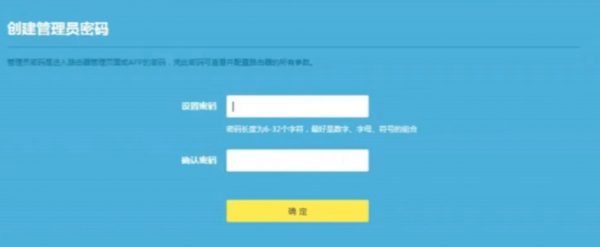
5、点击“跳过向导”,进入控制界面。现在就可以开始设置WDS无线桥接,点击“应用管理”

找到“无线桥接”,并点击“进入”
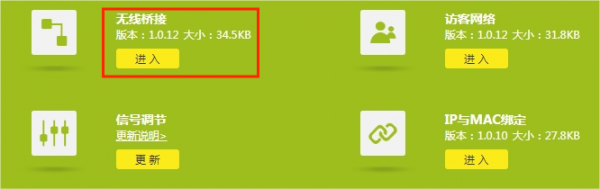
6、点击“开始设置”,在列表中找到主路由器的无线信号,(如果扫描不到主路由器的信号,看看主路由器开启无线功能没有,再把副路由器离主路由器近一些)。
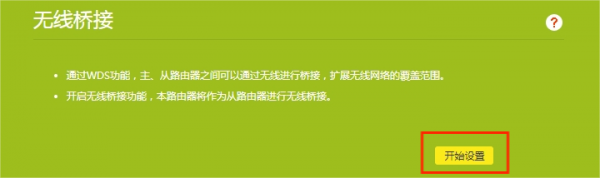
点击这个主路由器的无线信号,输入这个信号的无线密码,点击下一步。
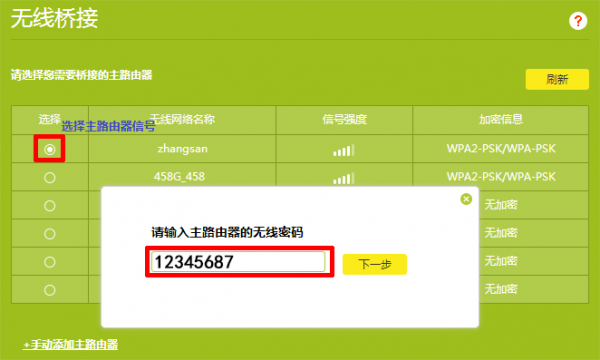
7、这时你可以看到副路由器获取到主路由器分配的IP地址,后续可以用这个IP地址来登录副路由器的管理界面,点击下一步。
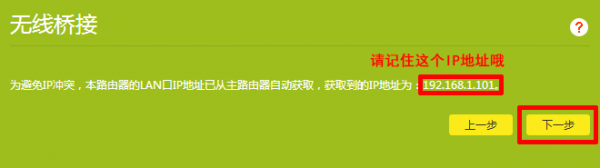
桥接后无线名称和无线密码与主路由器相同,可实现无线漫游,也可以根据需要修改。

点击下一步,自动保存设置。
确认桥接是否成功
这时会浏览器会跳到登录界面,等待电脑重新自动获取上网参数(如果使用的是无线连接方式来设置副路由器的话,现在就需要重新连接桥接后的无线信号),输入之前设置的登录密码。
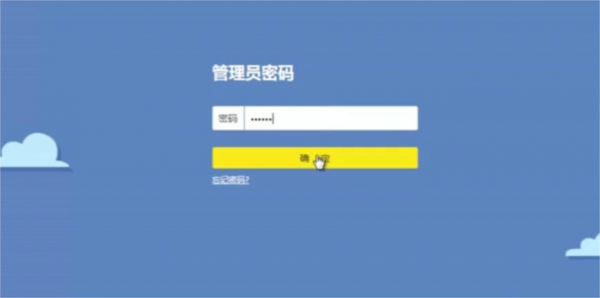
再次进入路由器管理界面,点击“应用管理”,找到无线桥接,点击“进入”,可以看到桥接状态为桥接成功。如下:
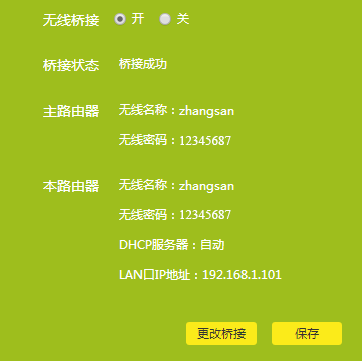
现在就可以上网了,成功打开网页,到这里无线桥接(WDS)就设置完成了。
可以根据自己的需求将设置好的路由器移动到需要扩展无线网络的位置,电脑也可以连接副路由器的任意一个LAN口上网,手机等无线终端连接上无线信号就可以上网。
原文地址:https://192-168-0-1.com.cn/2469.html;转载请附!